问题的提出
有时候,我们需要复制网页的文字,用于学习提高自己,可不是为了直接copy啊[呲牙]。
而直接选中网页文字,采用普通的“复制——粘贴”,从而得到word文档的方式,您会看到Word文稿在格式上可能出现以下的现象:
(1)页面可能带有灰色的底色;
(2)段落末尾可能带有向下的箭头(这种段落标记是软回车标志,看到有这个标志的word文稿我不认为它是原创的,感觉都是搬运的[得意]);
(3)页面文字还可能出现空行的现象(其实是段落结尾有两个或多个段落标记导致的)。
总之,这样的文稿页面上显得乱七八糟,格式很不规范,各种不能让人满意。
那么,在网页文字复制过程中,如何去除各种杂乱的格式,最终得到一个干干净净、清清爽爽的word文档呢?
解决办法:
那就是努力掌握更多的word软件操作的中高端技能,才能处理以上的问题。
而这些技能说他高端吧,也不是太高端,但是如果您不深入学习一下,您还是真的不会啊,所以,赶紧跟我走。[呲牙]
处理文档格式的预备操作:
在进行下面的格式处理操作之前,我们需要看图进行这样的操作,让当前的word文档把它页面所有的格式标记都显示出来,这才能处理啊:
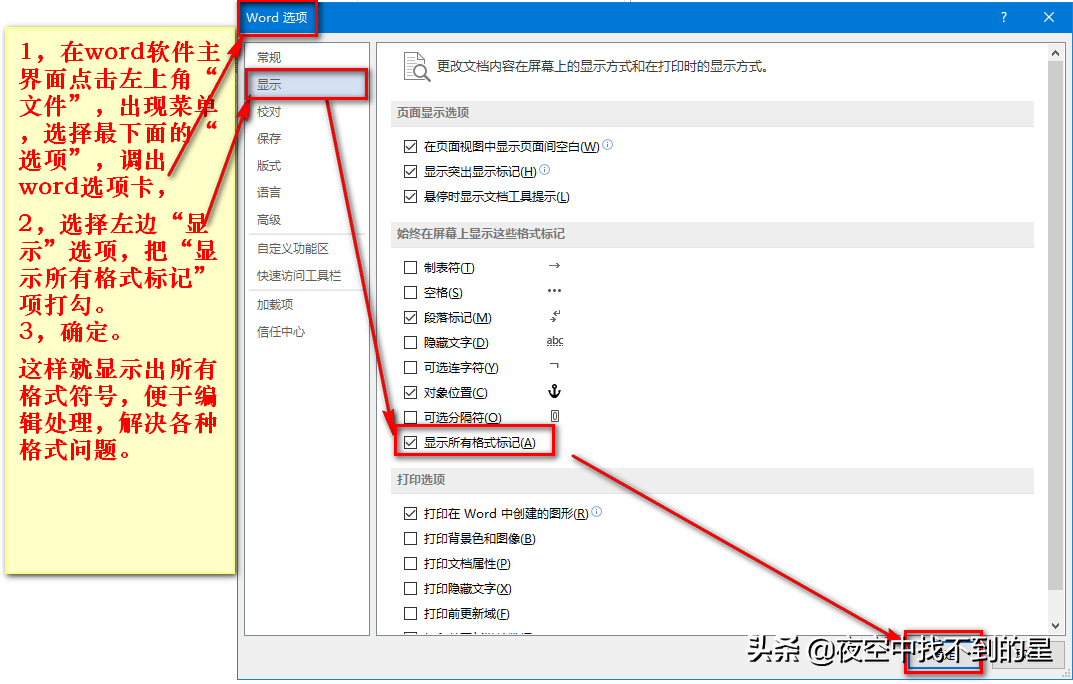
一、努力掌握文字“无格式粘贴”的技能:
在word软件中,粘贴文字有多种方式,从网页上复制文字,您一定要使用“无格式粘贴”的方式,才能去除网页上对文字的各种格式限定。
1,从网页上复制文字,还是选中网页的文字,单机鼠标右键出现右键菜单,选择“复制”,或直接左手按下快捷键Ctrl+C;
2,粘贴到文稿,要采取特殊的方式——“无格式粘贴”,
操作方式多种,最快的还是记住一个快捷键组合“Ctrl+Alt+V”,看下图。
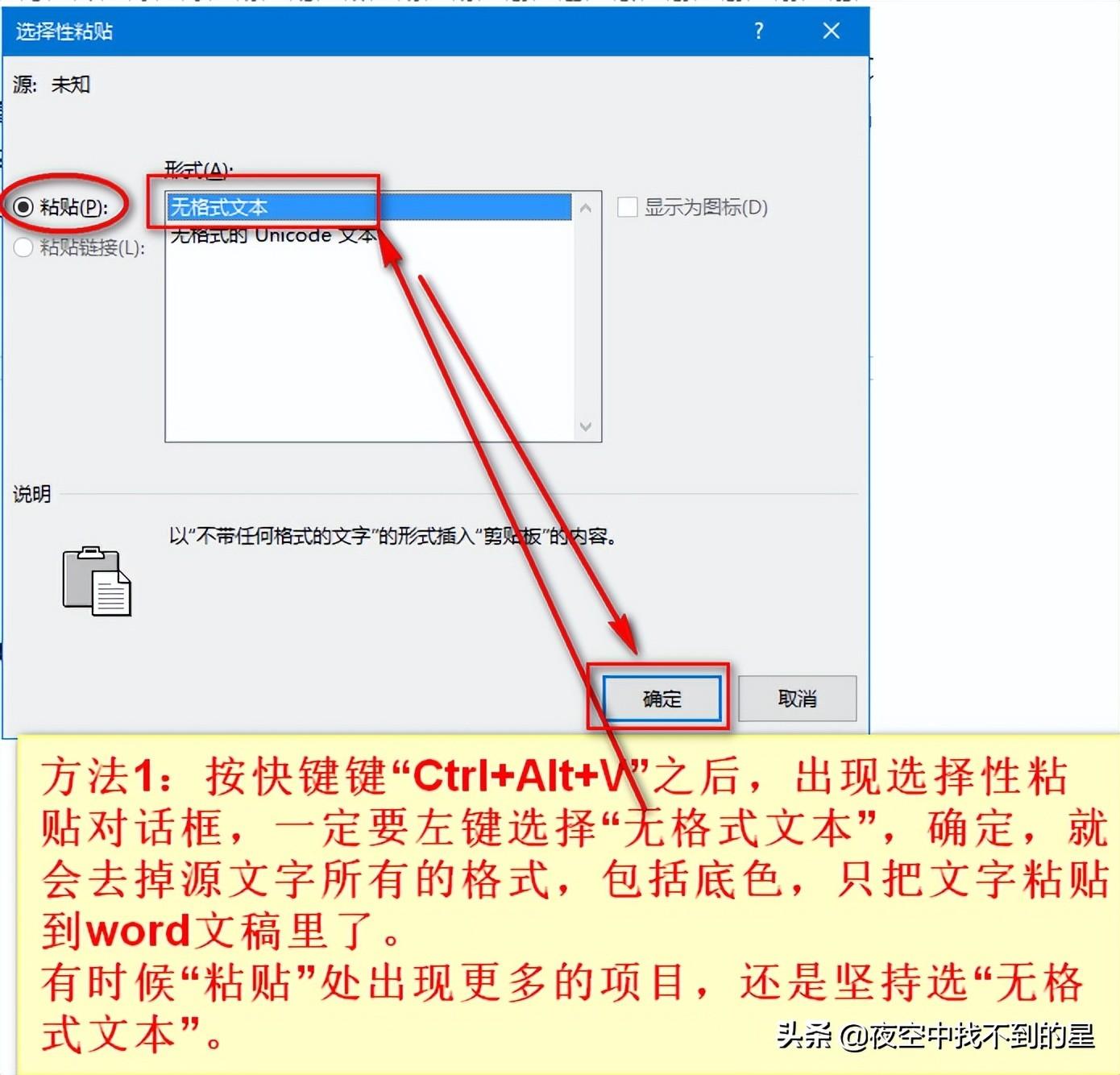
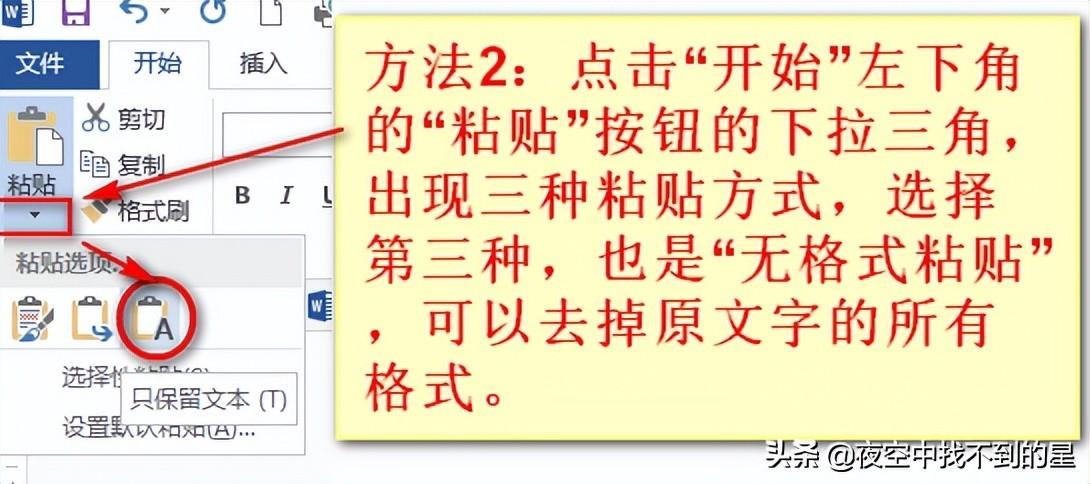
二、去除文稿里段落末尾“向下的箭头”——查找替换功能高级使用方法:
1,向下的箭头从哪里来?
从网上复制粘贴文本到文档里,经常会看到段落的末尾有一个向下的箭头,叫做软回车符号,就像下面这样,“向下的箭头”是我们判断您的文章是不是“拿来主义”的标志,呵呵。
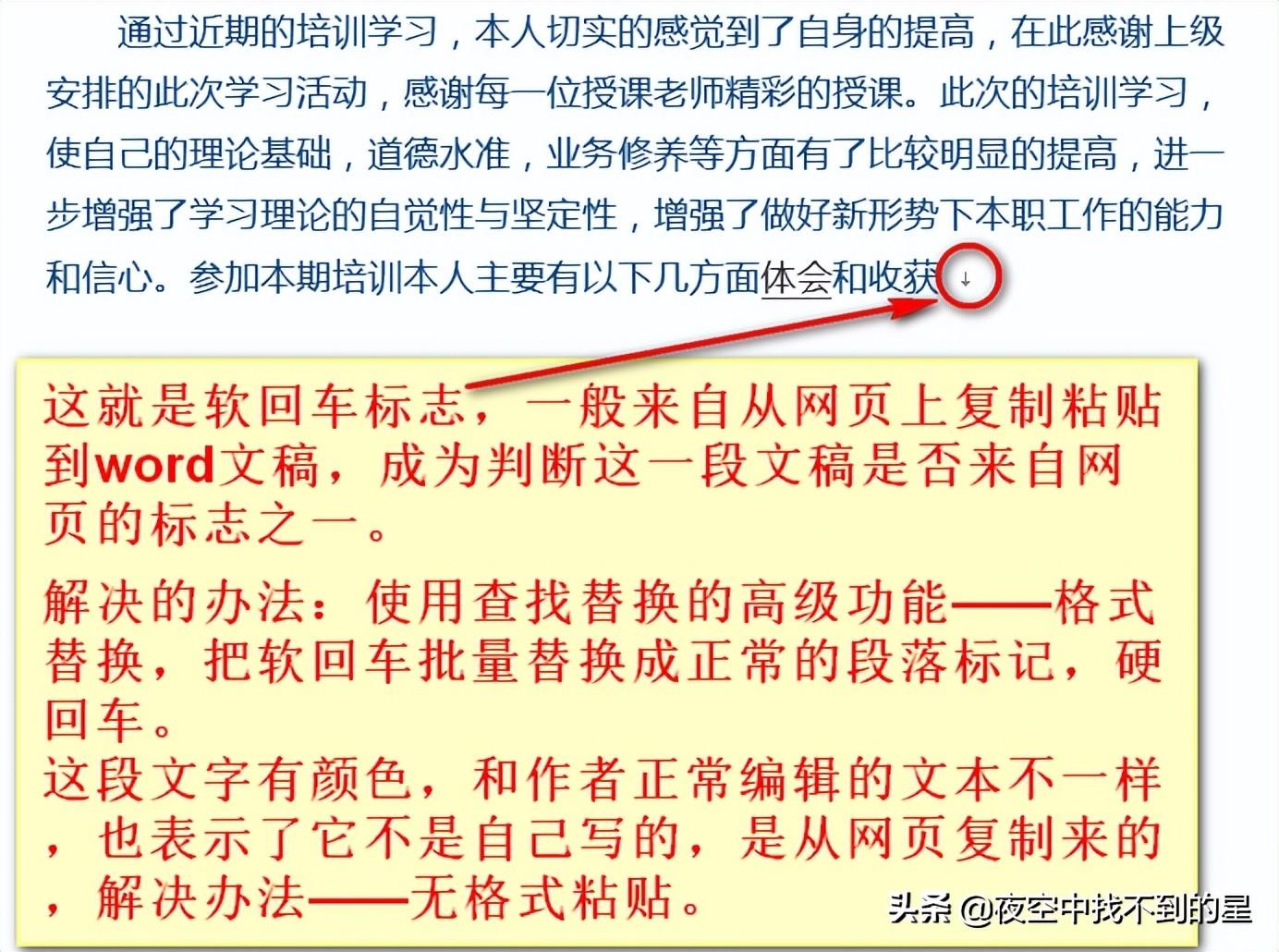
2,解决的办法:使用查找替换的方法把软回车替换成硬回车(正常的段落标记)。操作步骤:
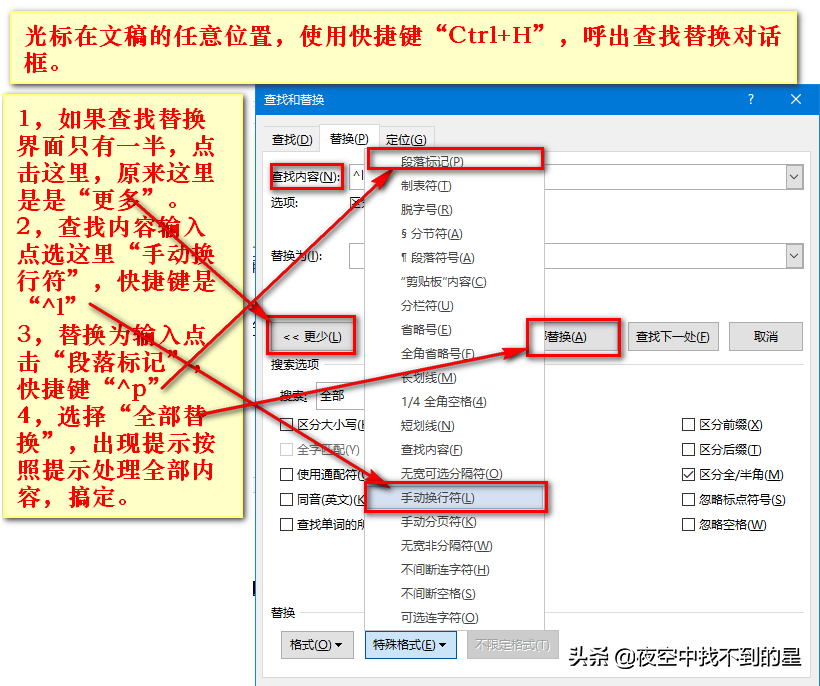
三、 去除两行段落标记——查找替换功能的高级使用方法:
从网页复制过来的文稿,经常会看到有空行,如果您的word软件设置成了显示所有标记,就会看到文本的末尾有两个段落标记,去除的方法,见下图:

★调出“查找替换”窗口的快捷键是:“Ctrl+H”,这个常用,希望您能记住。
总之以上这三项技能,您说他高端吧,也不是太高端,但是如果您不去学习之,练习之,经常使用之,您就体会不到这些技能的精妙之处。
现在怎么样,您会了吧,掌握了这三项技能,并且综合应用他们,您就能很好地处理来自网页的文字,去除他们原有的各种格式,最终得到干干净净、清清爽爽的word文稿。
Just try it![玫瑰][玫瑰][玫瑰]
